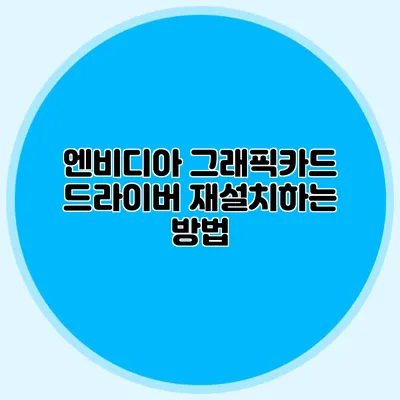엔비디아 그래픽카드 드라이버 재설치하는 방법
PC가 정상적으로 작동하지 않거나 게임에서 프레임이 낮아지는 듯한 현상을 경험해본 적이 있으신가요? 대부분의 경우, 이는 그래픽카드 드라이버에 문제가 있을 수 있습니다. 그래픽카드 드라이버는 PC 성능의 핵심 요소 중 하나로, 올바르게 설치되고 업데이트되어야 합니다. 그렇다면 엔비디아 그래픽카드 드라이버를 어떻게 재설치할 수 있을까요? 여기에는 몇 가지 간단한 단계가 있습니다.
✅ 녹스앱에서 발생하는 오류를 쉽게 해결하는 방법을 알아보세요.
드라이버 재설치의 필요성
지난 몇 년간 그래픽카드와 그 드라이버는 끊임없이 발전해왔습니다. 최신 비디오 게임이나 그래픽 프로그램은 더 높은 성능을 요구하고 있으며, 부족한 드라이버는 시스템 오류를 초래할 수 있습니다. 드라이버는 하드웨어와 소프트웨어 간의 중개 역할을 하기 때문에, 적절한 드라이버가 설치되어 있지 않으면 시스템의 전반적인 성능이 저하됩니다. 때때로, 드라이버 손상이 발생해 기능 장애를 초래할 수 있습니다.
주의할 점
드라이버를 재설치하기 전, 다음과 같은 사항을 점검하는 것이 좋습니다.
- 현재 설치된 드라이버의 버전을 확인합니다.
- PC의 운영체제를 확인합니다.
- 필요한 경우 데이터를 백업합니다.
✅ 시스템 재설치 시 필수! 드라이버 백업 팁을 알아보세요.
드라이버 재설치 방법
이제 엔비디아 그래픽카드 드라이버를 재설치하는 방법을 자세히 알아보겠습니다. 아래는 재설치 과정의 단계입니다.
1단계: 기존 드라이버 제거
먼저, 현재 설치된 드라이버를 제거해야 합니다. 이는 안정성을 높이고, 문제를 예방하는 좋은 방법입니다.
- 제어판을 열고 프로그램 및 기능을 클릭합니다.
- 엔비디아 드라이버를 찾아 클릭한 후, 제거를 선택합니다.
- 제거가 완료되면 PC를 재부팅합니다.
2단계: 최신 드라이버 다운로드
엔비디아의 공식 웹사이트로 가서 최신 드라이버를 다운로드해야 합니다. 다음과 같은 절차를 따르세요.
- 엔비디아 웹사이트 ()에 접속합니다.
- 그래픽카드 모델과 운영체제를 선택하여 검색합니다.
- 최신 드라이버를 다운로드합니다.
3단계: 드라이버 설치
드라이버 다운로드가 완료되면 설치를 진행합니다.
- 다운로드한 설치 파일을 두 번 클릭하여 실행합니다.
- 설치 마법사의 지시에 따릅니다. 보통 기본 설정을 선택하면 문제가 없습니다.
- 설치가 완료되면 PC를 재부팅합니다.
✅ 엔비디아 드라이버 호환성 문제를 미리 체크해보세요.
드라이버 재설치 후 확인
드라이버가 올바르게 설치되었는지 확인하기 위해 다음 단계를 거쳐야 합니다.
1단계: 디스플레이 설정 확인
설치가 완료된 후, 디스플레이 설정에서 그래픽카드가 제대로 인식되었는지 확인합니다.
- 바탕화면을 오른쪽 클릭하고 디스플레이 설정을 선택합니다.
- 스크롤을 내려 그래픽카드 모델을 확인합니다.
2단계: 드라이버 버전 확인
드라이버의 버전이 최신인지 확인할 수 있습니다.
- NVIDIA 제어판을 열고, 상단 메뉴에서 정보를 선택합니다.
- 드라이버 정보에서 버전을 확인합니다.
3단계: 성능 테스트
최신 드라이버가 정상적으로 작동하는지 확인하기 위해, 벤치마크 프로그램이나 게임을 실행하여 성능을 테스트합니다.
| 단계 | 설명 |
|---|---|
| 1단계 | 기존 드라이버 제거 |
| 2단계 | 최신 드라이버 다운로드 |
| 3단계 | 드라이버 설치 |
| 4단계 | 설치 확인 및 성능 테스트 |
결론
엔비디아 그래픽카드 드라이버의 재설치는 시스템의 성능을 극대화하는 중요한 작업입니다. 위에서 언급한 단계를 따라 드라이버를 재설치하면 성능 저하나 오류를 예방할 수 있습니다. 잊지 마세요, 그래픽카드 드라이버는 시스템의 핵심 요소로, 정기적으로 업데이트하고 관리해야 합니다. 그러므로 시간 날 때마다 드라이버를 확인하고, 필요한 경우에는 빠르게 재설치하는 습관을 들이는 것이 좋습니다. 이제, 여러분의 PC를 더 매끄럽고 빠르게!
자주 묻는 질문 Q&A
Q1: 엔비디아 그래픽카드 드라이버를 재설치해야 하는 이유는 무엇인가요?
A1: 그래픽카드 드라이버는 PC 성능의 핵심 요소로, 최신 버전이 설치되지 않으면 시스템 오류나 성능 저하가 발생할 수 있습니다.
Q2: 드라이버 재설치를 위해 사전 점검해야 할 사항은 무엇인가요?
A2: 현재 설치된 드라이버의 버전 확인, PC의 운영체제 체크, 필요한 경우 데이터 백업을 점검해야 합니다.
Q3: 드라이버 재설치 후 어떻게 확인하나요?
A3: 디스플레이 설정에서 그래픽카드 인식 여부와 NVIDIA 제어판에서 드라이버 버전을 확인하여 정상 설치 여부를 점검합니다.